-
Canvas相关概念集合
使用 canvas 来绘制图形过程详细说明api调用的方法和过程:
绘制一个矩形:
init(); function init(){ var canvas = document.querySelector("canvas");/* 首先,找到 if (canvas.getContext) { var ctx = canvas.getContext('2d');/*然后,创建 context 对象: */ ctx.fillStyle="#FF0000"; ctx.fillRect(25, 25, 100, 100);/* 绘制一个填充的矩形 */ ctx.clearRect(45, 45, 60, 60);/* 清除指定矩形区域,让清除部分完全透明。 */ ctx.strokeRect(50, 50, 50, 50);/* 绘制一个矩形的边框 */ } }- 1
- 2
- 3
- 4
- 5
- 6
- 7
- 8
- 9
- 10
- 11
上面提供的方法之中每一个都包含了相同的参数。x 与 y 指定了在 canvas 画布上所绘制的矩形的左上角(相对于原点)的坐标。width 和 height 设置矩形的尺寸。

绘制路径
- 首先,你需要创建路径起始点。
- 然后你使用画图命令去画出路径。
- 之后你把路径封闭。
- 一旦路径生成,你就能通过描边或填充路径区域来渲染图形。
ctx.beginPath();- 新建一条路径,生成之后,图形绘制命令被指向到路径上生成路径。
ctx.closePath();- 闭合路径之后图形绘制命令又重新指向到上下文中。
stroke()- 通过填充路径的内容区域生成实心的图形。
生成路径的第一步叫做
beginPath()。本质上,路径是由很多子路径构成,这些子路径都是在一个列表中,所有的子路径(线、弧形、等等)构成图形。而每次这个方法调用之后,列表清空重置,然后我们就可以重新绘制新的图形。备注: 当前路径为空,即调用 beginPath() 之后,或者 canvas 刚建的时候,第一条路径构造命令通常被视为是 moveTo();指明起始的位置。
闭合路径 closePath(),不是必需的。这个方法会通过绘制一条从当前点到开始点的直线来闭合图形。如果图形是已经闭合了的,即当前点为开始点,该函数什么也不做。
当你调用 fill() 函数时,所有没有闭合的形状都会自动闭合,所以你不需要调用 closePath() 函数。但是调用 stroke() 时不会自动闭合。
通过路径描边和填充完成一个三角形和圆形
var canvas = document.querySelector("canvas") var ctx = canvas.getContext('2d'); ctx.beginPath(); /*moveTo()函数设置起点。*/ ctx.moveTo(75, 50);/*将笔触移动到指定的坐标 x 以及 y 上。*/ /*绘制一条从当前位置到指定 x 以及 y 位置的直线。*/ ctx.lineTo(100, 75); ctx.lineTo(100, 25); ctx.lineTo(75, 50); ctx.closePath();/* 闭合 */ ctx.stroke();/* 描边//通过起始点闭合 */ // ctx.fill();/* 填充 //自动闭合*/ /* 绘制一个圆型 */ ctx.beginPath();//又开始一个路径 ctx.arc(100,200,40,0,2*Math.PI); ctx.stroke();- 1
- 2
- 3
- 4
- 5
- 6
- 7
- 8
- 9
- 10
- 11
- 12
- 13
- 14
- 15
- 16
- 17
- 18
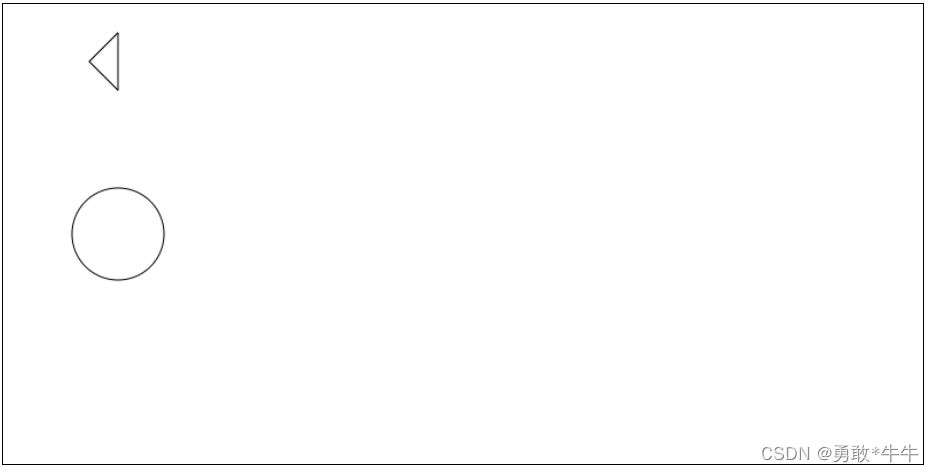
绘制圆弧:
绘制圆弧或者圆,我们使用
arc()方法。
arc(x, y, radius, startAngle, endAngle, anticlockwise)
画一个以(x,y)为圆心的以 radius 为半径的圆弧(圆),从 startAngle 开始到 endAngle 结束,按照 anticlockwise 给定的方向(false:默认为顺时针)来生成。
但是0,表示开始的位置是坐标点的半径最右端开始都是以 x 轴为基准arc() 函数中表示角的单位是弧度,不是角度。角度与弧度的 js 表达式:
弧度=(Math.PI/180)*角度。
/* 绘制一个圆型 */ ctx.beginPath(); ctx.arc(100,200,50,0,2*Math.PI); ctx.stroke();- 1
- 2
- 3
- 4
/* 绘制一个半圆型 */ ctx.beginPath(); ctx.arc(100,200,50,Math.PI/180*180,Math.PI/180*360); ctx.stroke();- 1
- 2
- 3
- 4
绘制多行弧度值不一样的圆弧。
init(); function init(){ var canvas = document.querySelector("canvas"); var ctx = canvas.getContext("2d"); for(var i=0;i<4;i++){ for(var j=0;j<3;j++){ ctx.beginPath() var x= 25+j*50; var y= 25+i*50; var radius = 20; var start = 0; var end = Math.PI + (Math.PI*j)/2; var distion = i%2 == 0? false:true; ctx.arc(x,y,radius,start,end,distion); if(i>1) ctx.fill(); else ctx.stroke(); } } }- 1
- 2
- 3
- 4
- 5
- 6
- 7
- 8
- 9
- 10
- 11
- 12
- 13
- 14
- 15
- 16
- 17
- 18
- 19
- 20
- 21
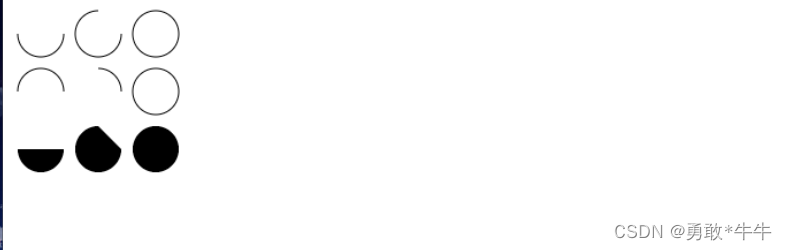
使用样式和颜色
色彩 Colors
fillStyle = color
设置图形的填充颜色。
strokeStyle = color
设置图形轮廓的颜色。随机色版,填充样式作为
ctx.fillStyle方法;drow(); function drow(){ var ctx = document.querySelector("canvas").getContext("2d"); for(var i=0;i<50;i++){ for(var j=0;j<35;j++){ ctx.fillStyle = Array(6).fill(1).reduce(v=>v+ (~~(Math.random()*16)).toString(16),"#") ctx.fillRect(j*25,i*25,25,25) } } }- 1
- 2
- 3
- 4
- 5
- 6
- 7
- 8
- 9
- 10
- 11

strokeStyle方法
draw(); function draw(){ var ctx = document.querySelector("canvas").getContext("2d"); for(var i=0;i<30;i++){ for(var j=0;j<60;j++){ ctx.strokeStyle = Array(6).fill(1).reduce(v=>v+ (~~(Math.random()*16)).toString(16),"#") ctx.beginPath(); ctx.arc(12.5+j*25,12.5+i*25,10,0,Math.PI*2,true); ctx.stroke(); } } }- 1
- 2
- 3
- 4
- 5
- 6
- 7
- 8
- 9
- 10
- 11
- 12
- 13
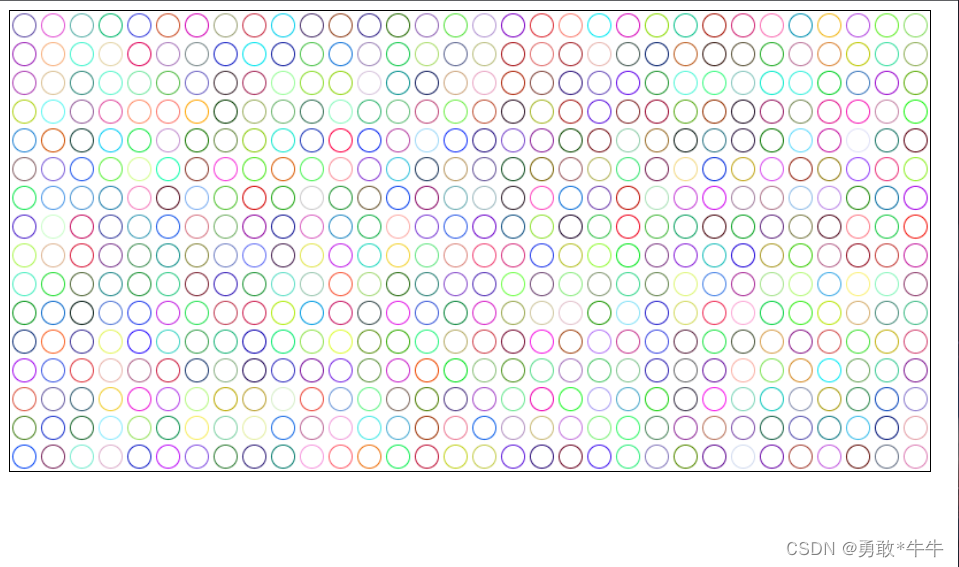
设置透明度Transparency
除了可以绘制实色图形,我们还可以用 canvas 来绘制半透明的图形。通过设置
globalAlpha 属性或者使用一个半透明颜色作为轮廓或填充的样式。rgba() 方法与 rgb() 方法类似,就多了一个用于设置色彩透明度的参数。它的有效范围是从 0.0(完全透明)到 1.0(完全不透明)。
daoe(); function daoe() { var ctx = document.querySelector("canvas").getContext("2d"); // 画背景 ctx.fillStyle = 'rgb(255,221,0)'; ctx.fillRect(0, 0, 150, 37.5); ctx.fillStyle = 'rgb(102,204,0)'; ctx.fillRect(0, 37.5, 150, 37.5); ctx.fillStyle = 'rgb(0,153,255)'; ctx.fillRect(0, 75, 150, 37.5); ctx.fillStyle = 'rgb(255,51,0)'; ctx.fillRect(0, 112.5, 150, 37.5); for (var i = 0; i < 10; i++) { ctx.fillStyle = 'rgba(255,255,255,' + (i + 1) / 10 + ')'; console.log(ctx.fillStyle); for (var j = 0; j < 4; j++) { ctx.fillRect(5 + i * 14, 5 + j * 37.5, 14, 27.5) } } }- 1
- 2
- 3
- 4
- 5
- 6
- 7
- 8
- 9
- 10
- 11
- 12
- 13
- 14
- 15
- 16
- 17
- 18
- 19
- 20
- 21
- 22
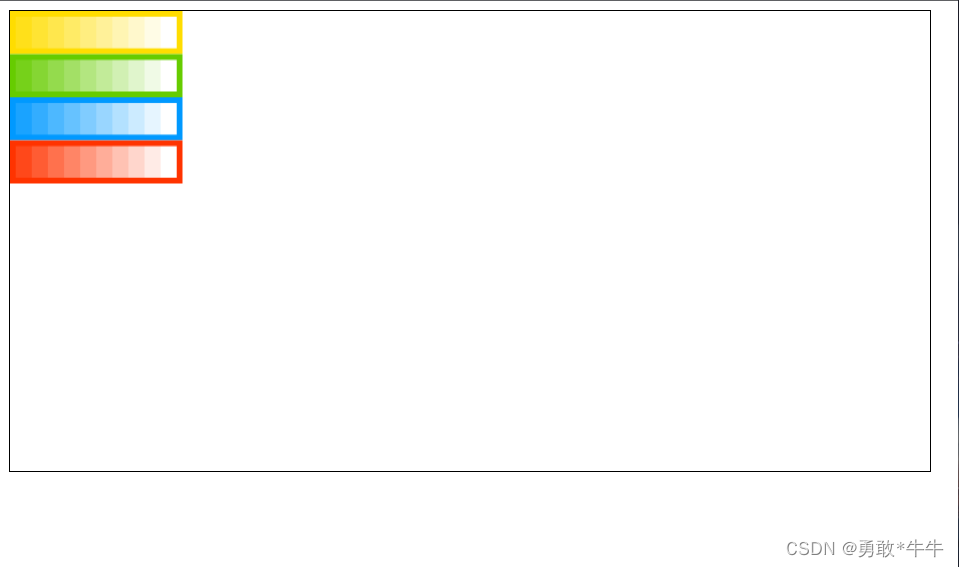
线型 Line styles
lineWidth = value
设置线条宽度。draw() ; function draw() { var ctx = document.querySelector("canvas").getContext("2d"); for (var i = 0; i < 10; i++) { ctx.lineWidth = 1 + i; ctx.beginPath(); ctx.moveTo(5 + i * 14, 5); ctx.lineTo(5 + i * 14, 140); ctx.stroke(); } }- 1
- 2
- 3
- 4
- 5
- 6
- 7
- 8
- 9
- 10
- 11
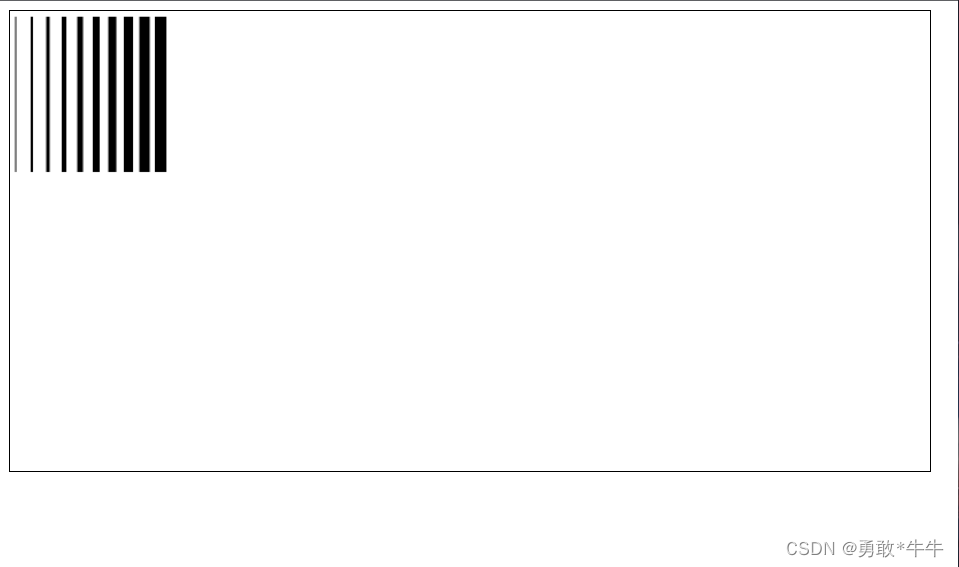
lineCap = type
设置线条末端样式。draw() ; function draw() { var ctx = document.querySelector("canvas").getContext("2d"); var lineCap = ['butt', 'round', 'square']; // 创建蓝色路径 ctx.strokeStyle = '#09f'; ctx.beginPath(); ctx.moveTo(10, 10); ctx.lineTo(140, 10); ctx.moveTo(10, 140); ctx.lineTo(140, 140); ctx.stroke(); // 画竖立线条 ctx.strokeStyle = 'black'; for (var i = 0; i < lineCap.length; i++) { ctx.lineWidth = 15; ctx.lineCap = lineCap[i]; ctx.beginPath(); ctx.moveTo(25 + i * 50, 10); ctx.lineTo(25 + i * 50, 140); ctx.stroke(); } }- 1
- 2
- 3
- 4
- 5
- 6
- 7
- 8
- 9
- 10
- 11
- 12
- 13
- 14
- 15
- 16
- 17
- 18
- 19
- 20
- 21
- 22
- 23
- 24
- 25
- 26
在这个例子里面,我绘制了三条直线,分别赋予不同的 lineCap 值。还有两条辅助线,为了可以看得更清楚它们之间的区别,三条线的起点终点都落在辅助线上。
最左边的线用了默认的 butt 。可以注意到它是与辅助线齐平的。中间的是 round 的效果,端点处加上了半径为一半线宽的半圆。右边的是 square 的效果,端点处加上了等宽且高度为一半线宽的方块。
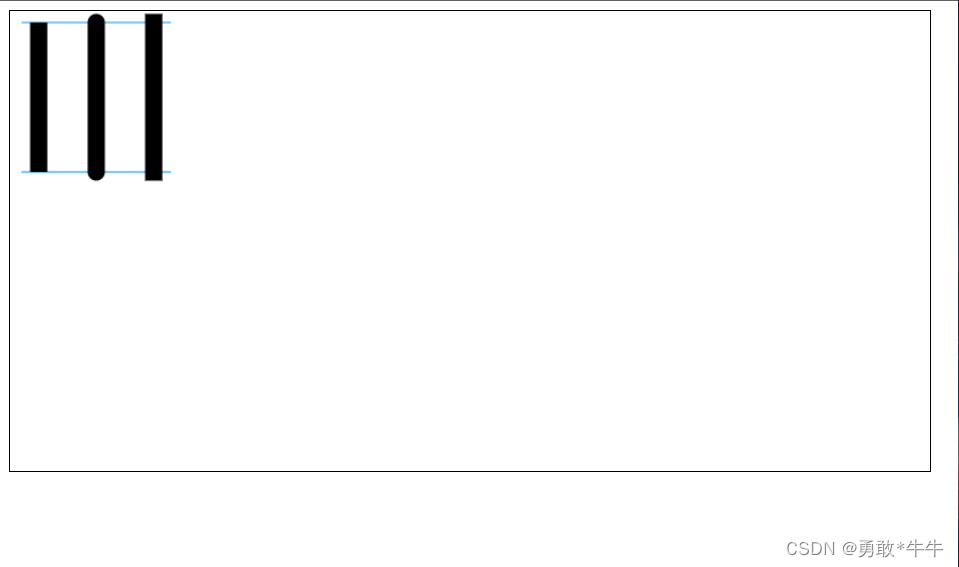
lineJoin = type
设定线条与线条间接合处的样式。
lineJoin 的属性值决定了图形中两线段连接处所显示的样子。它可以是这三种之一:round, bevel 和 miter。默认是 miter``。draw(); function draw() { var ctx = document.querySelector("canvas").getContext("2d"); var lineJoin = ['round', 'bevel', 'miter']; ctx.lineWidth = 10; for (var i = 0; i < lineJoin.length; i++) { ctx.lineJoin = lineJoin[i]; ctx.beginPath(); ctx.moveTo(-5, 5 + i * 40); ctx.lineTo(35, 45 + i * 40); ctx.lineTo(75, 5 + i * 40); ctx.lineTo(115, 45 + i * 40); ctx.lineTo(155, 5 + i * 40); ctx.stroke(); } }- 1
- 2
- 3
- 4
- 5
- 6
- 7
- 8
- 9
- 10
- 11
- 12
- 13
- 14
- 15
- 16
miterLimit = value
限制当两条线相交时交接处最大长度;所谓交接处长度(斜接长度)是指线条交接处内角顶点到外角顶点的长度。draw(); function draw() { var ctx = document.querySelector("canvas").getContext("2d"); var lineJoin = ['round', 'bevel', 'miter']; ctx.lineWidth = 10; for (var i = 0; i < lineJoin.length; i++) { ctx.lineJoin = lineJoin[i]; ctx.beginPath(); ctx.moveTo(-5, 5 + i * 40); ctx.lineTo(35, 45 + i * 40); ctx.lineTo(75, 5 + i * 40); ctx.lineTo(115, 45 + i * 40); ctx.lineTo(155, 5 + i * 40); ctx.stroke(); } }- 1
- 2
- 3
- 4
- 5
- 6
- 7
- 8
- 9
- 10
- 11
- 12
- 13
- 14
- 15
- 16

Canvas 填充规则
当我们用到 fill();
该填充规则根据某处在路径的外面或者里面来决定该处是否被填充,这对于自己与自己路径相交或者路径被嵌套的时候是有用的。
也可以填充文本:ctx.fillText("Sample String", 5, 30);draw(); function draw() { var ctx = document.querySelector("canvas").getContext("2d"); ctx.beginPath(); ctx.arc(50, 50, 30, 0, Math.PI * 2, true); ctx.arc(50, 50, 15, 0, Math.PI * 2, true); // ctx.fill() ctx.fill("evenodd"); }- 1
- 2
- 3
- 4
- 5
- 6
- 7
- 8
- 9
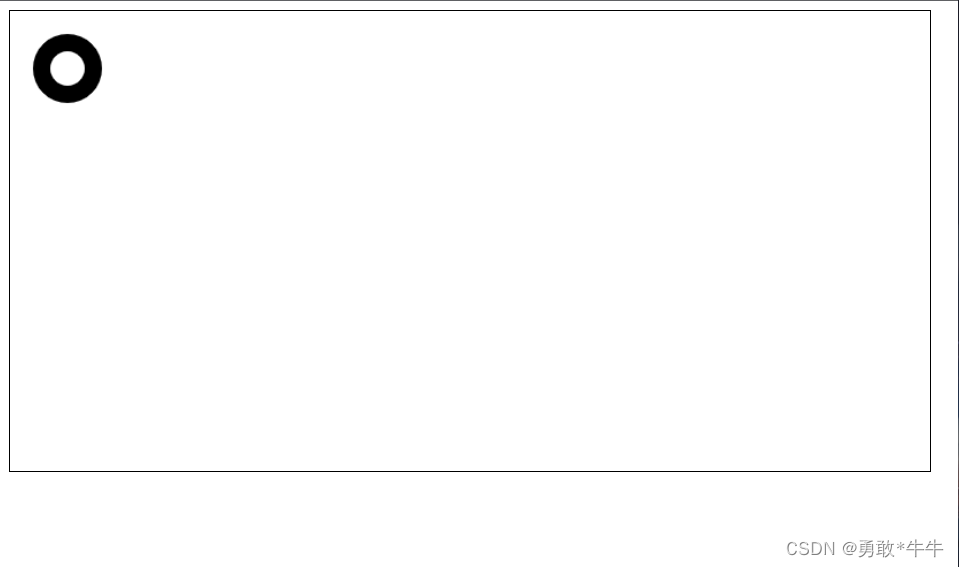
draw(); function draw() { var ctx = document.querySelector("canvas").getContext("2d"); ctx.shadowOffsetX = 2;/* 来设定阴影在 X 和 Y 轴的延伸距离 */ ctx.shadowOffsetY = 2; ctx.shadowBlur = 2;/* shadowBlur 用于设定阴影的模糊程度,其数值并不跟像素数量挂钩,也不受变换矩阵的影响,默认为 0。 */ ctx.shadowColor = "rgba(0, 0, 0, 0.5)";/* shadowColor 是标准的 CSS 颜色值,用于设定阴影颜色效果,默认是全透明的黑色。 */ ctx.font = "20px Times New Roman";/* 字体 */ ctx.fillStyle = "Black"; /* 填充颜色 */ ctx.fillText("Sample String", 5, 30);/* 填充文本 */ }- 1
- 2
- 3
- 4
- 5
- 6
- 7
- 8
- 9
- 10
- 11
- 12
- 13
- 14

渐变 Gradients
我们可以用线性或者径向的渐变来填充或描边。我们用下面的方法新建一个 canvasGradient 对象,并且赋给图形的 fillStyle 或 strokeStyle 属性。
线性渐变;
createLinearGradient(x1, y1, x2, y2)
createLinearGradient 方法接受 4 个参数,表示渐变的起点 (x1,y1) 与终点 (x2,y2)。function draw() { var ctx = document.querySelector("canvas").getContext("2d"); /* 渐变的起点是针对与canvas来算的 */ var file = ctx.createLinearGradient(0,0,100,100);/*表示渐变的起点 (x1,y1) 与终点 (x2,y2)。 */ file.addColorStop(0,"red");/* 开始结束的过程百分比 */ file.addColorStop(1,"orange");/* 开始结束的过程百分比 */ ctx.fillStyle = file; ctx.fillRect(0,0,100,100) }- 1
- 2
- 3
- 4
- 5
- 6
- 7
- 8
- 9
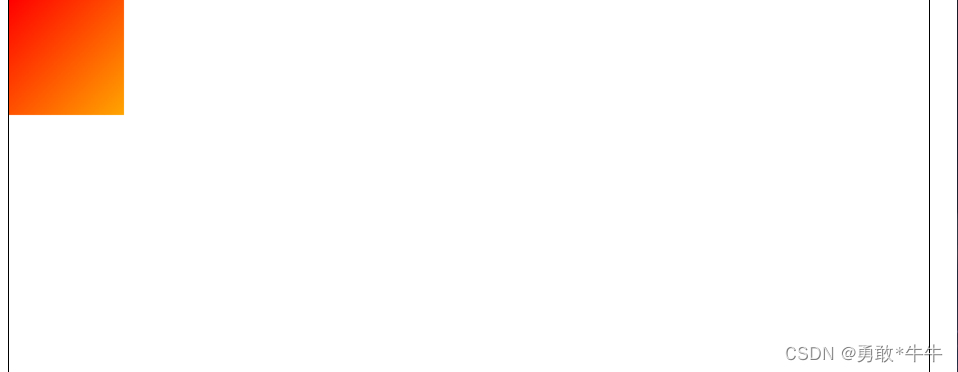
柱状图:var arr = [120,80,95,70]/* 高 */ ,baseLine = 60/* 基线 */,scale=3/* 高比例 */,width=50; var initY;/* 最终基线 */ var initX = 30;/* 靠左的距离 */ init(); function init(){ console.log(canvas.height); initY = canvas.height-baseLine; for(var i=0;i<arr.length;i++){ drawRect(arr[i],i*(width+50)); } } function drawRect(num,x){ var ctx = document.querySelector("canvas").getContext("2d"); ctx.fillRect(initX+x,initY-num*scale,width,num*scale); }- 1
- 2
- 3
- 4
- 5
- 6
- 7
- 8
- 9
- 10
- 11
- 12
- 13
- 14
- 15
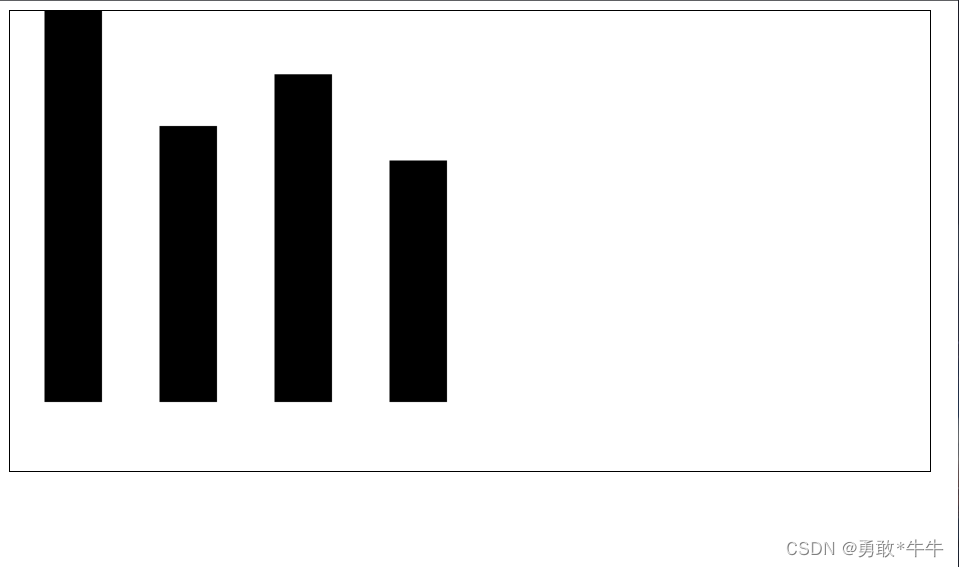
加入线性渐变
var arr = [120,80,95,70]/* 高 */ ,baseLine = 60/* 基线 */,scale=3/* 高比例 */,width=50; var initY;/* 最终基线 */ var initX = 30;/* 靠左的距离 */ var color = ["red","orange","yellow"]; init(); function init(){ console.log(canvas.height); initY = canvas.height-baseLine; for(var i=0;i<arr.length;i++){ drawRect(arr[i],i*(width+50)); } } function drawRect(num,x){ var ctx = document.querySelector("canvas").getContext("2d"); var fill = ctx.createLinearGradient(initX+x,initY-num*scale,initX+x,initY); color.forEach((t,i)=>{fill.addColorStop(1/color.length*(i+1),t)}); ctx.fillStyle = fill; ctx.fillRect(initX+x,initY-num*scale,width,num*scale); }- 1
- 2
- 3
- 4
- 5
- 6
- 7
- 8
- 9
- 10
- 11
- 12
- 13
- 14
- 15
- 16
- 17
- 18
- 19
- 20
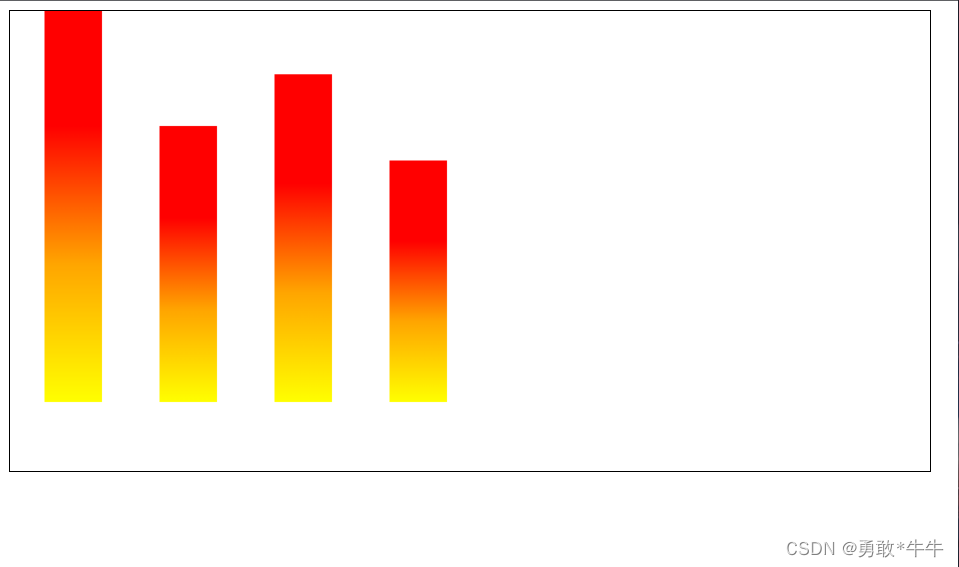
径向渐变:
createRadialGradient(x1, y1, r1, x2, y2, r2)
createRadialGradient 方法接受 6 个参数,前三个定义一个以 (x1,y1) 为原点,半径为 r1 的圆,后三个参数则定义另一个以 (x2,y2) 为原点,半径为 r2 的圆。var ctx = document.querySelector("canvas").getContext("2d"); var fill = ctx.createRadialGradient(150,150,0,150,150,50); fill.addColorStop(0,"red"); fill.addColorStop(1,"orange"); ctx.fillStyle = fill; ctx.fillRect(100,100,100,100)- 1
- 2
- 3
- 4
- 5
- 6

var ctx = document.querySelector("canvas").getContext("2d"); ctx.strokeStyle="#000000"; ctx.lineWidth=5; ctx.lineCap="round"; canvas.addEventListener("mousedown",mouseHandler); function mouseHandler(e){ if(e.type==="mousedown"){ canvas.addEventListener("mousemove",mouseHandler); document.addEventListener("mouseup",mouseHandler); ctx.moveTo(e.offsetX,e.offsetY); }else if(e.type==="mousemove"){ ctx.lineTo(e.offsetX,e.offsetY); ctx.stroke(); }else if(e.type==="mouseup"){ canvas.removeEventListener("mousemove",mouseHandler); document.removeEventListener("mouseup",mouseHandler); } }- 1
- 2
- 3
- 4
- 5
- 6
- 7
- 8
- 9
- 10
- 11
- 12
- 13
- 14
- 15
- 16
- 17
- 18
- 19
- 20
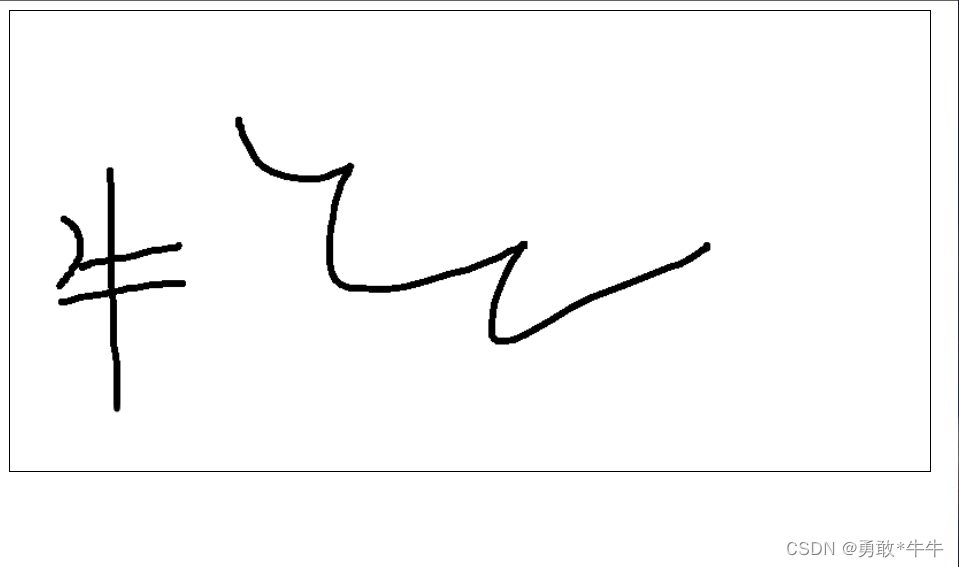
-
相关阅读:
python 练习题
JDBC-API详解-DriverManager类
领域驱动设计(Domain-Driven Design DDD)——通过重构找到深层次模型2
322. 零钱兑换
Linux设备驱动模型之SPI
从零开始 Spring Boot 17:MyBatis Plus 续
【增长的本质】-
leetcode 3074. 重新分装苹果 【Java】
按键精灵中的日志、分辨率、找色逻辑、线程
JS: 数组和树的相互转换
- 原文地址:https://blog.csdn.net/m0_46672781/article/details/126409636
